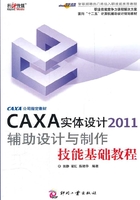
1.8 参考系
在CAXA实体设计2011中,参考系具有很重要的实际意义,参考系不仅为零件特征设计提供了参照,而且便于确定模型的视向。
1.8.1 全局坐标系
在设计环境中始终存在着一个全局坐标系统。要在设计环境中显示如图1-80所示的全局坐标系统,则先打开设计树,然后在设计树上选择“全局坐标系”命令即可。

图1-80 全局坐标系统
1.8.2 局部坐标系
在实际设计中,还可以创建局部坐标系统来辅助定位。局部坐标系由3个半透明的且相互垂直的坐标平面组成,局部坐标系统的中心位置是其自身X轴、Y轴和Z轴的交点,3个轴的颜色分别为红色、绿色和蓝色。
在菜单浏览器中选择“生成”>“参考对象”>“局部坐标系统”命令,打开如图1-81所示的“局部坐标系统”命令管理栏,在该管理栏中用户可以通过设定平面类型等来创建一个局部坐标系统。

图1-81 “局部坐标系”命令管理栏
用户可以在“常用”选项卡的“显示”面板中单击“ ”(坐标系)按钮或者选择菜单浏览器中的“显示”>“坐标系”命令来设置显示局部坐标系。局部坐标系统显示如图1-82所示。如果把光标移动到局部坐标系统的某个基准平面边界右击,将会弹出如图1-83所示的快捷菜单,下面简单介绍该快捷菜单中每一个命令的功能。
”(坐标系)按钮或者选择菜单浏览器中的“显示”>“坐标系”命令来设置显示局部坐标系。局部坐标系统显示如图1-82所示。如果把光标移动到局部坐标系统的某个基准平面边界右击,将会弹出如图1-83所示的快捷菜单,下面简单介绍该快捷菜单中每一个命令的功能。

图1-82 局部坐标系统

图1-83 右键快捷菜单
● “隐藏平面”:用于隐藏所选中的基准平面。
● “显示栅格”:用于显示所选择的基准平面上的栅格,栅格是由横竖交叉的直线组成的网格。
● “生成草图轮廓”:选择该命令,用户可以使用二维绘图工具在选定局部坐标系统的栅格面上绘图,绘制完成后单击“ ”(完成)按钮。
”(完成)按钮。
●“在等距平面上生成草图轮廓”:选择此命令系统将会弹出如图1-84所示的“平面等距”对话框。在该对话框中分别输入关于原点的相应偏移量,单击“确定”按钮,此时可以使用二维草图工具在该等距平面栅格上绘图,生成二维草图轮廓。

图1-84 “平面等距”对话框
● “创建切面草图”:用于创建实体与所选坐标平面相交的切面草图。
●“坐标系平面格式”:选择该命令,系统将会弹出如图1-85所示的“局部坐标系统”对话框,用户可以在该对话框中为局部坐标系统设置“栅格间距”、“基准面尺寸”、“调整尺寸方式”等。

图1-85 “局部坐标系统”对话框